이 제어를 수정하면 이 페이지는 자동으로 업데이트됩니다.

Mac에서 암호 사용하기
암호 앱![]() 에서 사용자의 모든 암호, 패스키 및 확인 코드를 한곳에서 찾을 수 있습니다. 동일한 Apple 계정에 로그인하고 iCloud 설정에서 암호를 켠 경우, 사용자의 모든 기기에서 이러한 항목을 사용할 수 있습니다. 또한 자동 완성을 사용하여 웹사이트 및 앱에 로그인하는 경우, 암호 앱에 사용자의 암호가 자동으로 나타납니다.
에서 사용자의 모든 암호, 패스키 및 확인 코드를 한곳에서 찾을 수 있습니다. 동일한 Apple 계정에 로그인하고 iCloud 설정에서 암호를 켠 경우, 사용자의 모든 기기에서 이러한 항목을 사용할 수 있습니다. 또한 자동 완성을 사용하여 웹사이트 및 앱에 로그인하는 경우, 암호 앱에 사용자의 암호가 자동으로 나타납니다.
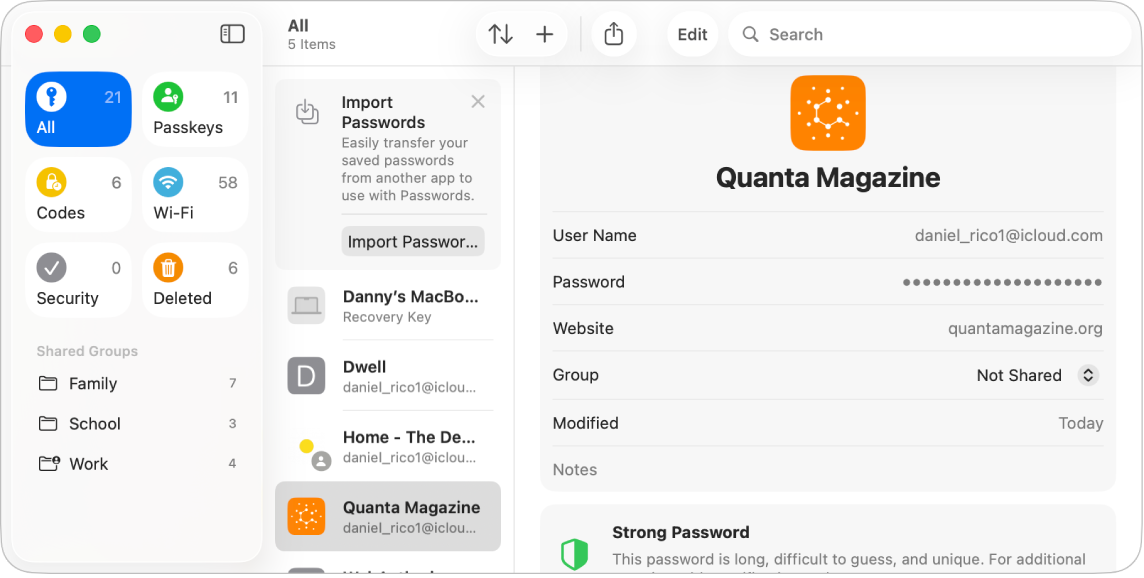
사용자의 모든 암호 자격 증명 유형을 보십시오.
앱 암호
웹사이트 암호
Apple로 로그인
패스키
확인 코드
Wi-Fi 암호
그룹과 공유하는 암호
정렬 또는 검색하여 암호를 찾으십시오. 암호를 표시하려면 포인터를 암호 위로 이동하십시오. 편집을 클릭하여 암호를 변경하거나 삭제하십시오.
팁: 암호 앱에서 보안을 클릭하여 취약한 암호를 변경하기 위한 권장 사항을 확인하십시오.